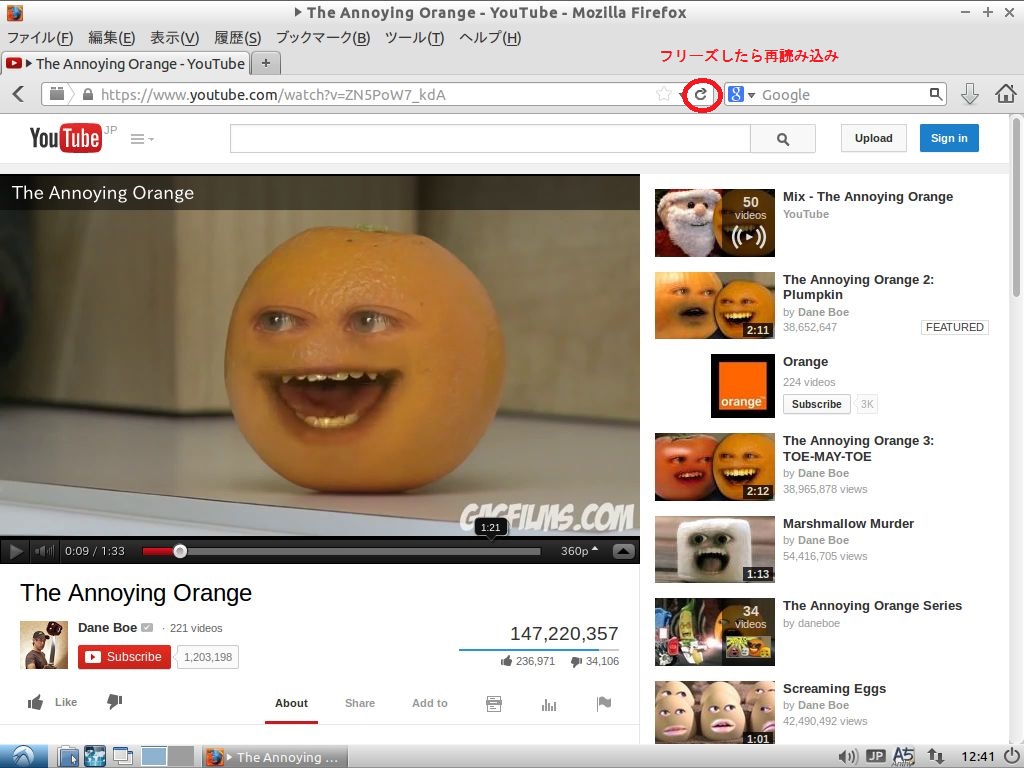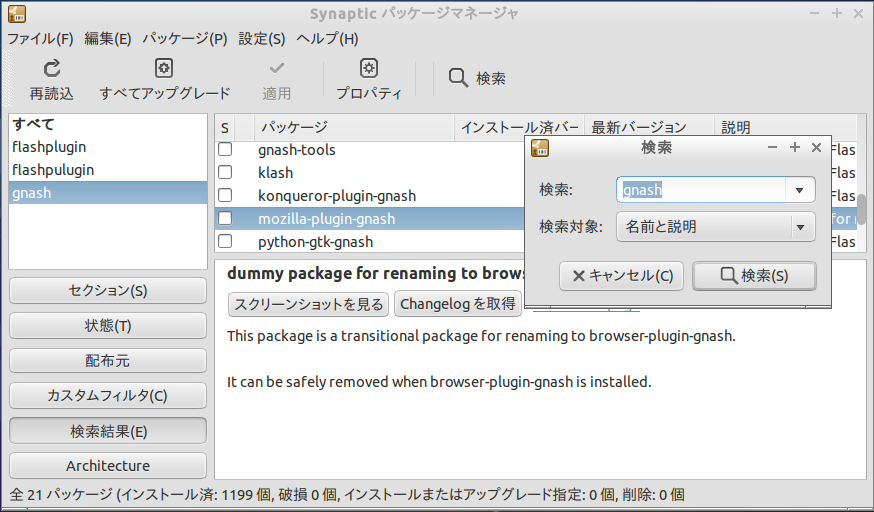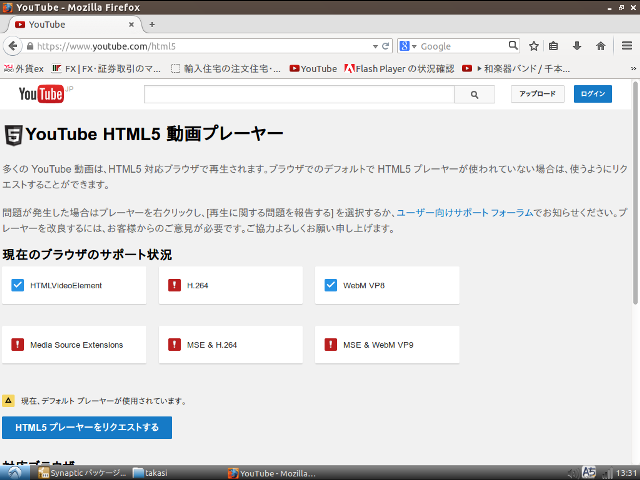FMV DESKPOWER CE30H5偱丄WindowsXP偺懼傢傝偵LinuxOS(lubuntu14.10)傪巊偭偰傒傞
乣 SiS偱ubuntu両乣
2014/俁/侾敪峴2019/4/10壛昅
亙偼偠傔偵亜
sis僌儔僼傿僢僋僠僢僾巊梡偺乽FMV丂DESKPOWER丂CE30H5乿偵丄Lubuntu14.10偲linux-mint16-Xfce偺僀儞僗僩乕儖偑柍帠偵姰椆偟丄傎傏惓忢偵巊梡偱偒偨偺偱曬崘偟傑偡丅
2014擭4寧埲崀偱XP偺僒億乕僩偑廔椆偡傞偵偁偨傝丄柍椏OS偺linux偺摫擖傪専摙偟偰偄傞曽傕懡偄偲巚偄傑偡丅
偟偐偟丄intel i810丄sis315 sis550 sis650 sis651 sis661 sis740 sis741偺價僨僆僠僢僾乮僌儔僼傿僢僋傾僋僙儔儗乕僞乯傪巊梡偟偰偄傞僷僜僐儞偱偼丄linux偺LiveCD傗僀儞僗僩乕儖屻偺婲摦帪偵夋柺偑恀偭崟偵側傞徢忬偑敪惗偟丄娙扨偵棙梡偡傞偙偲偑偱偒傑偣傫偱偟偨丅
CE30H5偵傕丄忋婰偺SiS741偺僠僢僾偑巊傢傟偰偄偰懪奐嶔傪扵偡偺偵嬯楯偟傑偟偨偑丄柍帠巊梡偱偒傞娐嫬傪惍偊傜傟偨偺偱丄懠偺sis僠僢僾傗intel
i810偱傕埲壓偺曽朄偱惉岟偱偒傞偺偱偼側偄偐偲婜懸偟傑偡丅
亙偙偺儁乕僕偺栚昗亜
嘆惓忢偵僀儞僗僩乕儖傪姰椆偝偣丄僨僗僋僩僢僾夋柺傪惓忢側夝憸搙偱塮偟弌偡丅
壓偵徻偟偔愢柧偟偰偄傑偡偑丄乽xforcevesa乿偺僆僾僔儑儞偱僀儞僗僩乕儖偟偨曽偑柍擄偱丄弶夞婲摦偐傜1024亊768偺夝憸搙偑摼傜傟傑偡丅
仸2019/4壛昅丗lubuntu18.4(32bit)偺応崌丄弶婜忬懺偱偼夝憸搙偑1024亊768偵側傜側偄丅https://github.com/gununu/xf86-video-sis-stable傛傝xf86-video-sis-stable傪僟僂儞儘乕僪偟丄乽README乿偵廬偭偰僀儞僗僩乕儖偱偒傟偽1024亊768偺夝憸搙偑摼傜傟傑偡丅嶲峫偼偙偪傜丅https://teratail.com/questions/81533
嘇弮惓僨傿僗僾儗僀撪憻僗僺乕僇乕偐傜壒傪弌偡偙偲丅
lubuntu偺僶乕僕儑儞14.10埲崀偱偁傟偽僨僼僅儖僩偱懳墳偟偰偄傞丅
14擭3寧1擔偵帋偟偨lubuntu13.10偱偼丄僀儎儂儞抂巕偲傾僂僩僾僢僩抂巕偐傜僀儎儂儞側偳偐傜壒傪暦偔偙偲偼偱偒偨偑丄撪憻僗僺乕僇乕偐傜偼壒傪弌偡偙偲偑偱偒側偐偭偨偑丄lubuntu14.10偱偼丄僀儞僗僩乕儖捈屻偐傜壒偑弌傞傛偆偵側偭偰偄傑偟偨丅
嘊youtube側偳偺摦夋傪嵟戝尷僗儉乕僘偵尒偨偄丅
lubuntu14.10埲崀偱偼flash偱偼側偔html5傪棙梡偡傞偙偲偵傛傝丄嵟戝尷偵僗儉乕僘側嵞惗偑偱偒傞偲巚偄傑偡丅
偙偺僷僜僐儞偱偼丄web僽儔僂僓偼firefox偟偐摦偐偣傑偣傫丅
youtube側偳偺摦夋傪尒傞嵺丄夁嫀偵偼flashplayer側傞傕偺偑昁梫偱丄lubuntu13.10偱偼丄adobe偺flash-plugin偐gnash-plugin側傞傕偺偺偳偪傜偐偑擖偭偰偄側偄偲摦夋墈棗偼偱偒側偐偭偨偲巚偆偺偱偡偑丄lubuntu14.10埲崀偼HTML5側傞傕偺傪棙梡偟偰丄youtube偑尒傜傟傞傛偆偱偡丅html5偑桳岠偐偳偆偐偼偙偙偱妋擣偱偒傑偡丅https://www.youtube.com/html5?gl=JP&hl=ja
lubuntu14.10偺応崌丄flash-plugin丄gecko-mediaplayer傪嶍彍偟html5傪棙梡偡傞偙偲偱丄youtube摦夋偼傗傗傑偟側嵞惗偵側傝傑偡丅
仸lubuntu18.4偺応崌丄sis僪儔僀僶乕傪僀儞僗僩乕儖偟偰傕側偍丄妸傜偐偵youtube摦夋傪嵞惗偝偣傞偙偲偼柍棟丅
嘋mp4側偳摦夋傪惓忢偵嵞惗偡傞丅
尰忬柍棟
亙儊儌儕憹愝偺偡偡傔亜
偙偺僷僜僐儞偺PC儊儌儕偼丄PC俁俀侽侽乮DDR400)184pin偲偄偆偺傪2枃巊梡偟傑偡丅峸擖帪偺梕検偼512MB乮256亊俀乯偱偡偑丄梕検偑彮側偡偓傑偡丅巹偺PC儊儌儕偼俀GB乮侾GB亊俀乯偵憹愝偟偰偁傝傑偡偑丄偦傟偱傕妸傜偐偵摦偐側偄偲偒偑偁傝傑偡丅忋奀栤壆偵偁傞傛偆偵僲乕僽儔儞僪偺2枃偱俁侽侽侽墌慜屻偱椙偄偲巚偄傑偡偺偱憹愝傪偍姪傔偟傑偡丅傑偨丄偙偺嵺丄峸擖偟偨儊儌儕偵晄椙昳偑帪乆崿偞偭偰偄傞偺偱丄linux偺僀儞僗僩乕儖CD偵旛傢偭偰偄傞memtest86偱昁偢専嵏偟偰偔偩偝偄丅PC儊儌儕偵寚娮偑偁傞偲丄僒僗儁儞僪乮僗儕乕僾乯傗僐僺乕偵巟忈傪偒偨偟傑偡偺偱丄峸擖愭偵岎姺傪怽偟弌偰偔偩偝偄丅
亙偦偺懠偵帋偟偨OS乮僨僗僩儕價儏乕僔儑儞乯偺姶憐亜
偍姪傔偼lubuntu14.10偐偦傟埲崀偺僶乕僕儑儞丅撪憻僗僺乕僇乕偑巊偊丄youtube傕尒傜傟丄巊梡偵僗僩儗僗側偟丅
lubuntu偺摿挜偼丄嵟弶偐傜擔杮岅懳墳偝傟偰偄偰丄僗儅儂偲傕梕堈偵宷偑傝丄偐偮寉検側偺偱youtube偺flash摦夋傕尒傜傟傑偡偑丄僨僓僀儞偑屆廘偄丅
LinuxMint-xfce偼丄擔杮岅愝掕偑傔傫偳偔偝偄丅嵟弶偐傜僗儅儂偲宷偑傜側偄丅僒僋僒僋偼摦偐側偄丅flash摦夋偺嵞惗偼lubuntu偵楎傞丅偟偐偟僨僓僀儞偑偒傟偄丅
僨僓僀儞偑偒傟偄側偺偱丄廳偄偙偲偑婥偵側傜側偗傟偽Mint-xfce偼偍姪傔偱偡丅
linuxbean傕寢峔偄偄慄偄偭偰傑偡丅僀儞僗僩乕儖傕擔杮岅愝掕傕偍偦傜偔堦斣恊愗偱偡丅偟偐偟丄偙偺僷僜僐儞偱偼丄僱僢僩儚乕僋偵偼愙懕偱偒傞偗偳HP偑尒傟側偄栤戣傪張棟偡傞偺偵庤娫偑偐偐傝傑偡偟丄僼傽僀儖偺僂僀儞僪僂傪摦偐偡偺偑廳偄丅
桳椡岓曗偼偙偺俁偮偱偡丅
ubuntu13.10偼廳偡偓偰巊偊傑偣傫偱偟偨丅摿偵dash偐傜傾僾儕傪婲摦偝偣傛偆偲偟傛偆傕偺側傜丄偦偺払惉傑偱偵4暘傎偳偐偐傝傑偡丅
linuxmint13.10-cinnamon偁偨傝偼ubuntu13.10傎偳廳偔偼偁傝傑偣傫偑丄mp4摦夋偼僐儅憲傝偺條偵側偭偰偟傑偆丅youtube偼尒傟側偄丅
lubuntu傛傝庒姳廳傔側偑傜斾妑揑寉検側xubuntu偱偡偑丄尦windows儐乕僓乕偼巊偄偵偔偄偲巚偄傑偡丅
puppy偼戝曄寉検偱偡偑丄柍慄lan偺愝掕偑崲擄丅
bodhi偼丄擔杮岅偵偡傞偺偑傔傫偳偆偦偆偩偟丄lxle偼夋柺偑塮傝傑偣傫偱偟偨丅
亙CE俁侽H俆偵Lubuntu14.10傪僀儞僗僩乕儖偟偨徻嵶亜
偙傟傛傝埲壓偺擇偮傪愢柧偟傑偡
嘆XP傪嶍彍偟偰lubuntu傪擖傟傞庤弴乮mint-xfce傕摨偠偱偡)
仸XP傪徚偝偢偵丄Lubuntu傪嫟懚偝偣傞偙偲傕偱偒傑偡丅google愭惗偵暦偄偰傒偰偔偩偝偄丅丂
嘇youtube側偳flash摦夋傪尒傟傞傛偆偵偡傞
BIOS偺夋柺偑偱偨傜丄偡偐偝偢F12傪墴偡丅
僨僶僀僗偺慖戰巿偑偱傞偺偱乽CD丒DVD乿傪慖戰偟僋儕僢僋丅

lubuntu偺応崌偙傫側夋柺偑偱傞偺偱丄擔杮岅傪慖戰丅
丂仸仸仸丂Linuxmint偑偛婓朷偺曽偼偙偪傜傪嶲峫偵丂仸
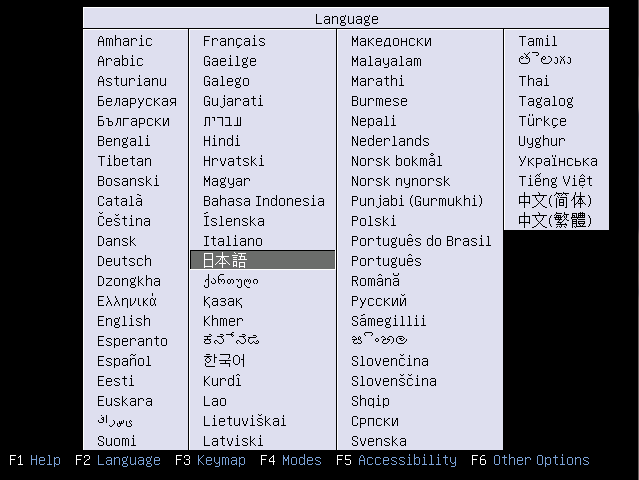
師偵丄乽Lubuntu傪僀儞僗僩乕儖乿偵斀揮傪崌傢偣
乽F6乿仺乽ESC乿偲懪偮偲丄婲摦僆僾僔儑儞偵擖椡偱偒傞傛偆偵側傞偺偱"xforcevesa"偲懪偮丅
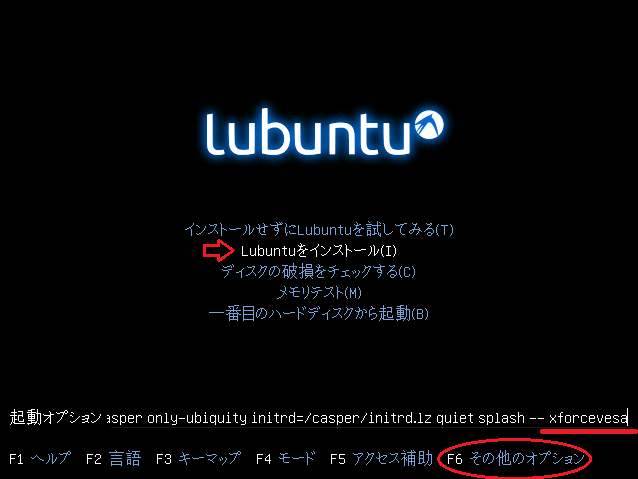
乽傛偆偙偦乿偲弌偨傜擔杮岅傪慖戰
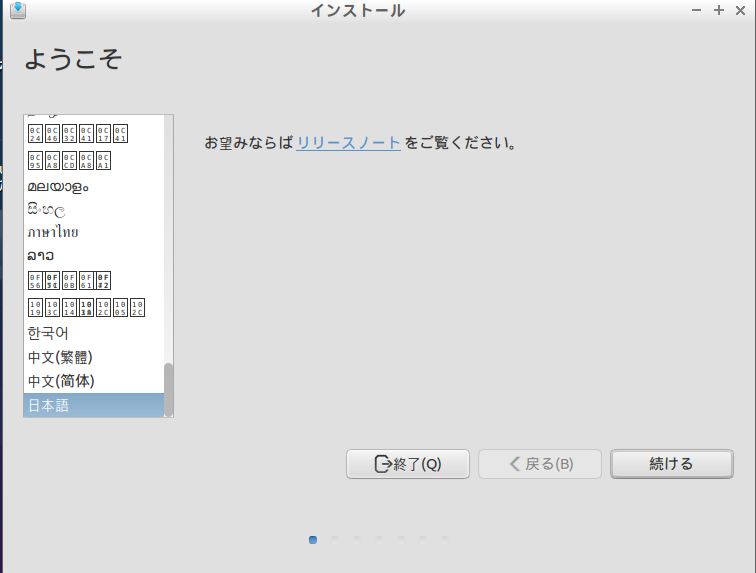
乽僀儞僗僩乕儖拞偵傾僢僾僨乕僩傪僟僂儞儘乕僪偡傞乿乽僒乕僪僷乕僥傿乕偺僜僼僩僂僄傾傪僀儞僗僩乕儖偡傞乿
偵僠僃僢僋
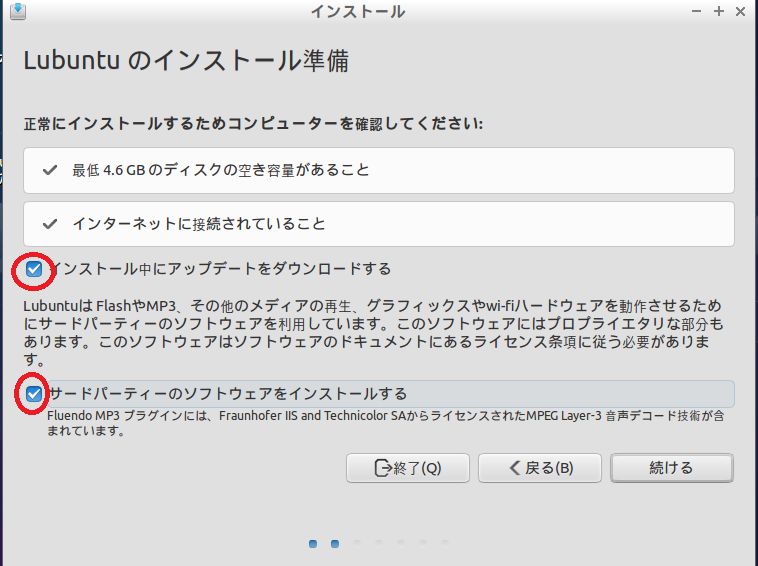
乽姰慡偵嶍彍偟偰僀儞僗僩乕儖乿傪僠僃僢僋偟偰乽僀儞僗僩乕儖乿傪僋儕僢僋
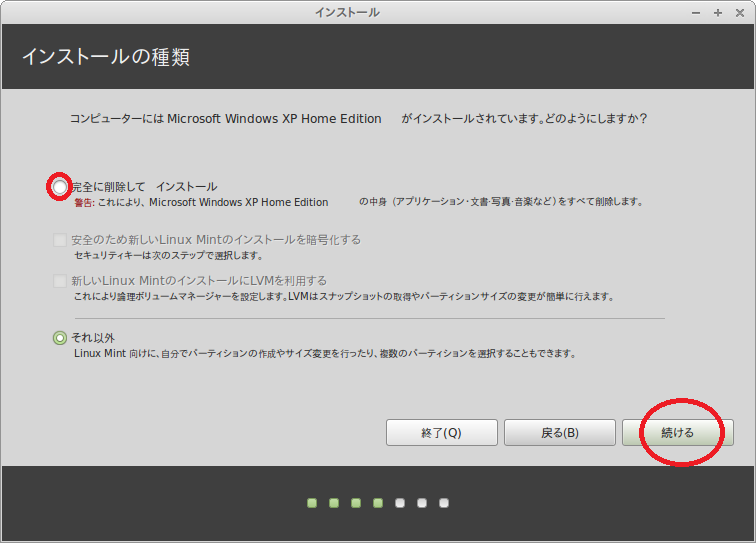
偳偙偵廧傫偱偄傑偡偐丠
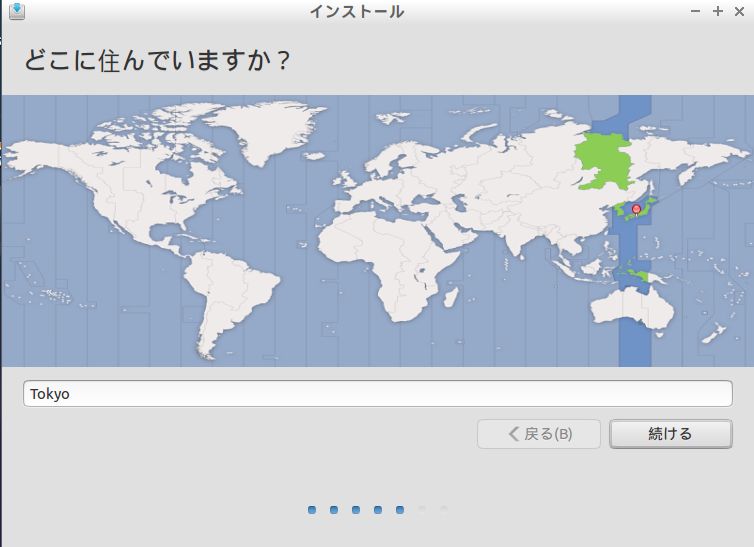
僉乕儃乕僪偼丄擔杮岅乮OADG 109A)偑偄偄
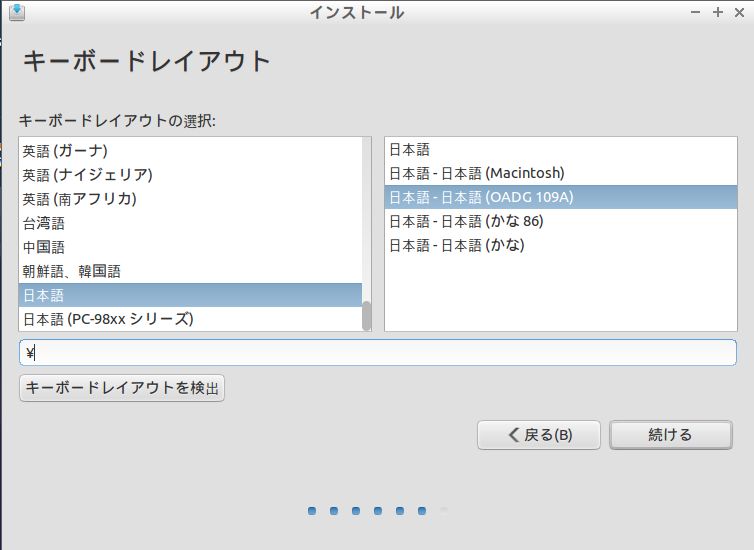
偁側偨偺忣曬傪擖椡偟傑偡丅
偄傑傑偱XP偱丄婲摦偺嵺僷僗儚乕僪擖椡偟偰偄側偐偭偨側傜乽帺摦揑偵儘僌僀儞偡傞乿傪慖傫偱傕偄偄偐傕
亙拲亜lubuntu偺応崌丄婲摦帪丄僫儉儘僢僋偑夝彍偝傟偰偄偰丄偐偮慡妏偵側偭偰偄傑偡丅
傑偢丄悢帤偝偊懪偰側偄偲偒偼乽NumLk乿僉乕傪墴偟偰偔偩偝偄丅
僨僢僇僀悢帤偑弌偰偒偨応崌偼乽敿妏慡妏乿僉乕傪墴偟偰偔偩偝偄丅

夋柺偺巜帵偵廬偭偰嵞婲摦丅
柍帠婲摦偱偒偨傜傾僢僾僨乕僩偱偡
亙拲亜僷僗儚乕僪擖椡偱崲偭偨傜丅悢帤偑懪偰側偄帪仺乽NumLk乿傪墴偡丅僨僢僇僀悢帤偑弌尰偟偨傜仺乽敿妏慡妏乿僉乕傪墴偟偰偔偩偝偄丅
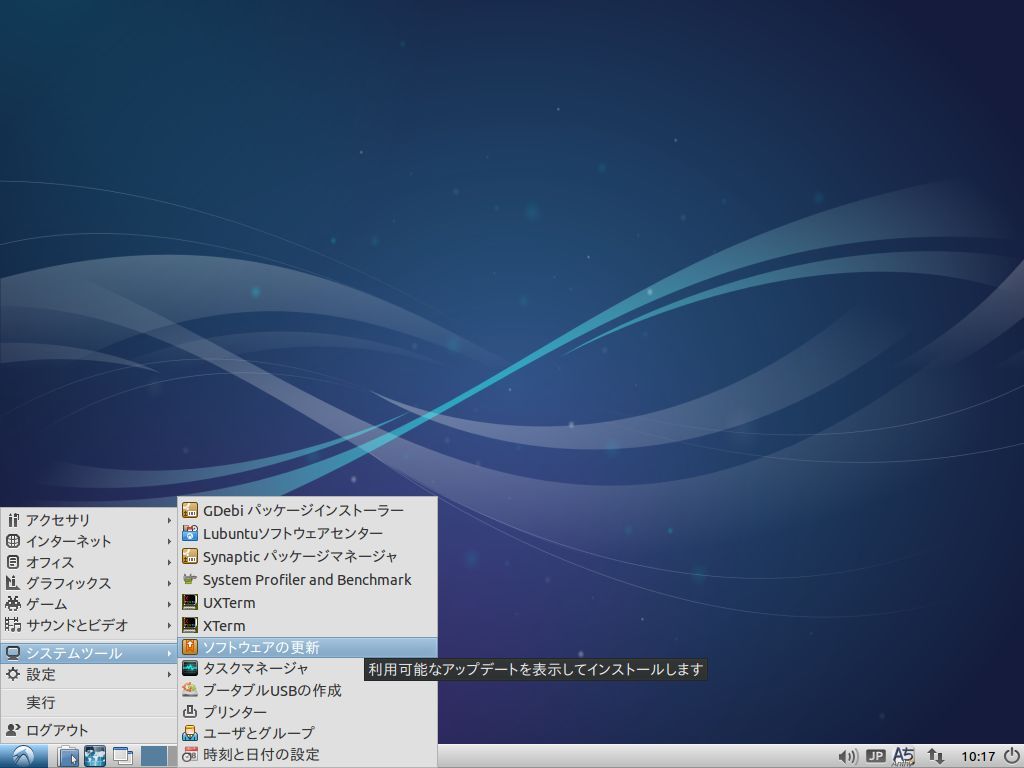
師偵youtube側偳偺flash摦夋傪尒傞偨傔偺張棟偱偡
mint-xfce偺曽偼偙偪傜
乽flashplugin-installer乿傪僋儕僢僋偟偰乽嶍彍巜掕乿偵僠僃僢僋
屻丄乽揔墳乿傪僋儕僢僋
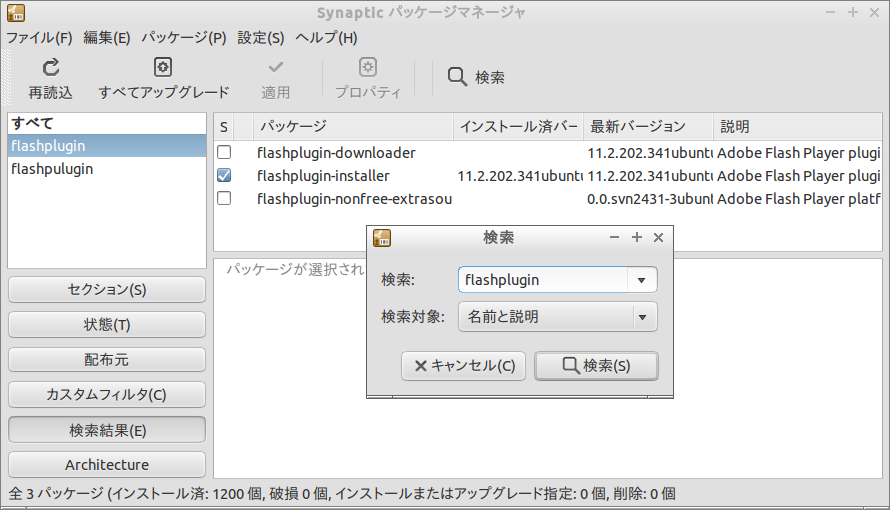
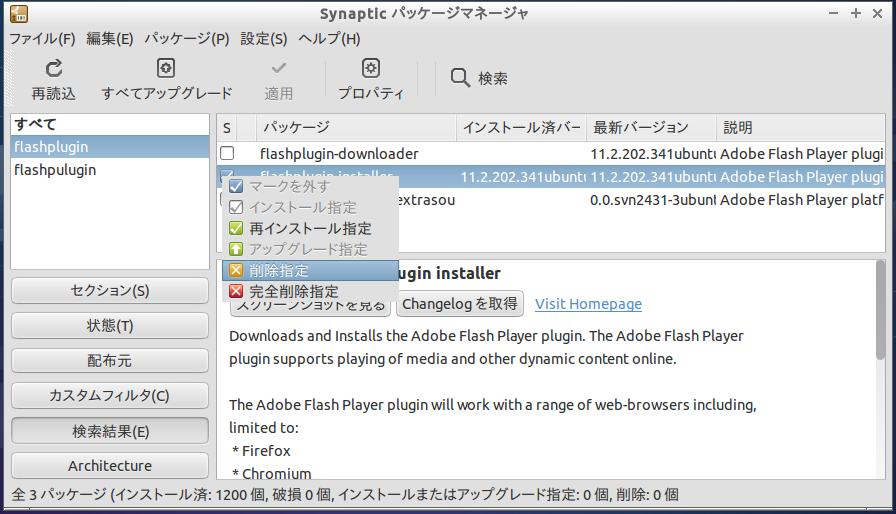
乽gecko-mediaplayer乿傪嶍彍
flash摦夋傕quicktime傕嵞惗偟偰偔傟側偄偺偱丄偄傞偩偗栚偞傢傝丅
傕偟晄嬶崌偑偁偭偨傜擖傟側偍偟偰偔偩偝偄丅
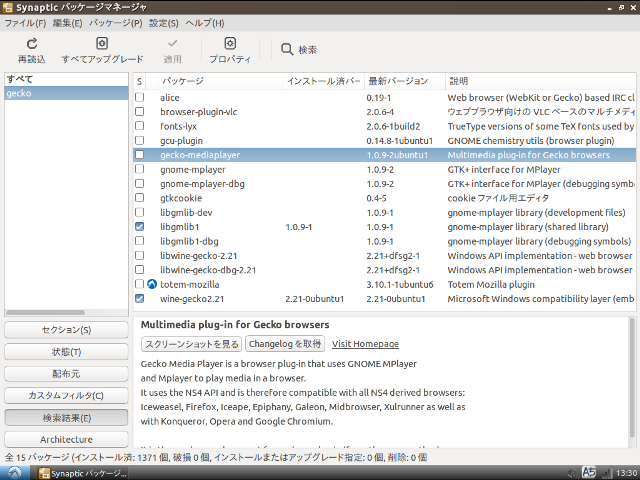 i
i
偙傟偱丄youtube偵娭偟偰偼丄帺摦揑偵firefox撪偺html5player偑扨撈偱嵞惗偟偰偔傟傑偡丅
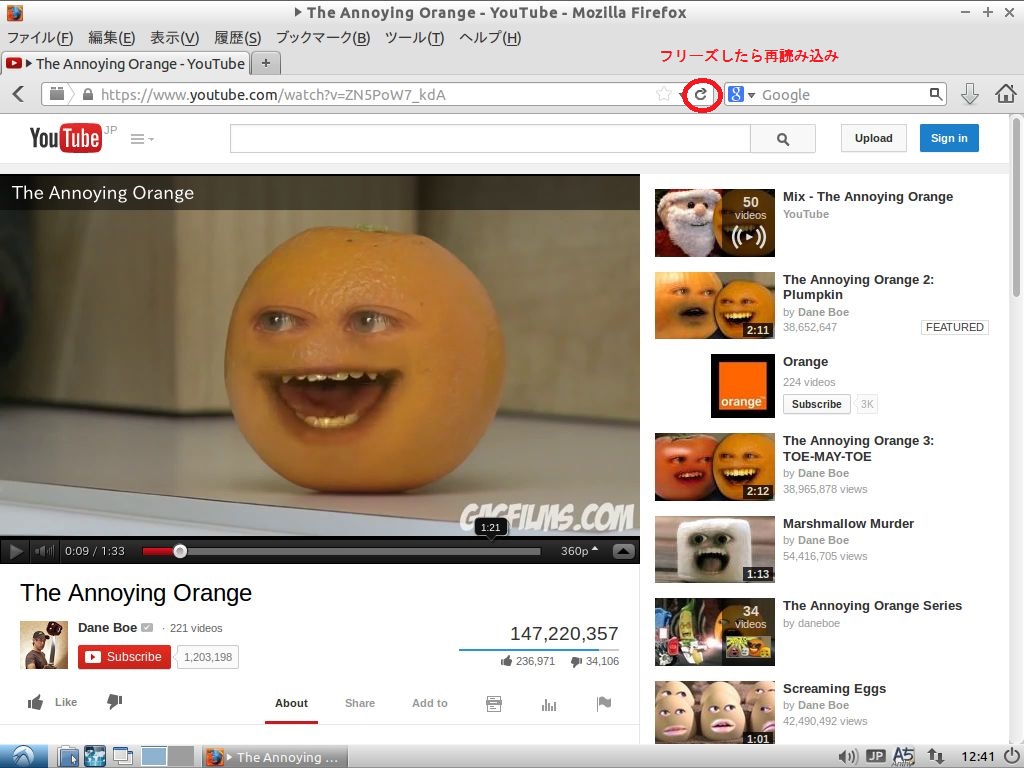
師偼丄僂僃僽儁乕僕撪偺杽傔崬傒摦夋傪嵞惗偡傞偨傔偺嶌嬈丅偨偩偟丄偙傟偵傛傝youtube嵞惗偼庒姳廳偔側傝傑偡丅
乽mozilla-plugin-gnash乿傪僀儞僗僩乕儖丅
偙傟傪僀儞僗僩乕儖巜掕偡傞偲丄懠偵昁梫側傾僾儕働乕僔儑儞傕摨帪偵僀儞僗僩乕儖偟偰偔傟傑偡丅
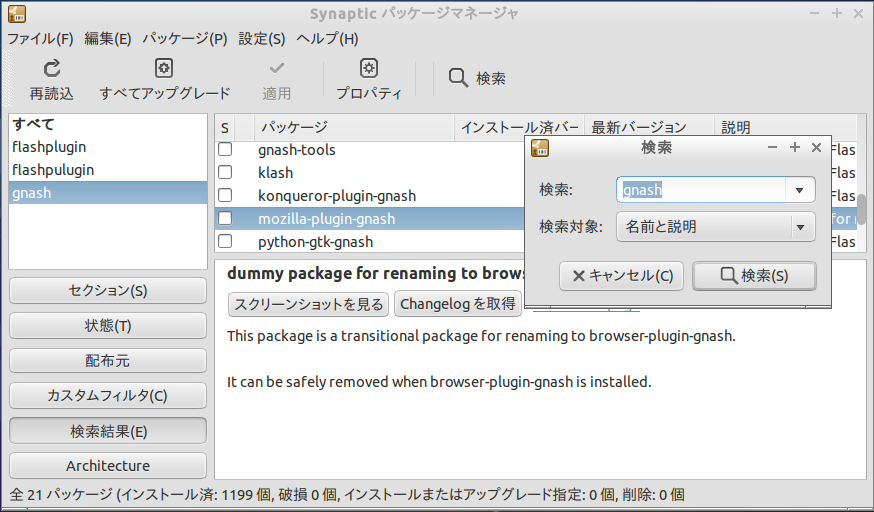
https://www.youtube.com/html5?gl=JP&hl=ja偙偺儁乕僕傊峴偒丄乽HTML5僾儗乕儎乕傪儕僋僄僗僩偡傞乿傪僋儕僢僋偟傑偡丅
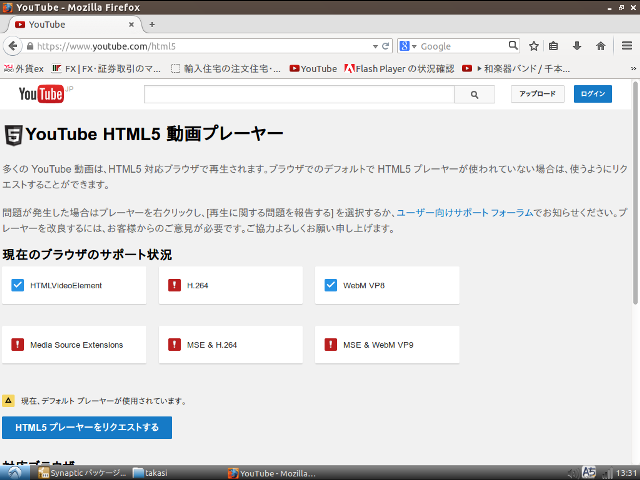
乮C)GOTO Takasi

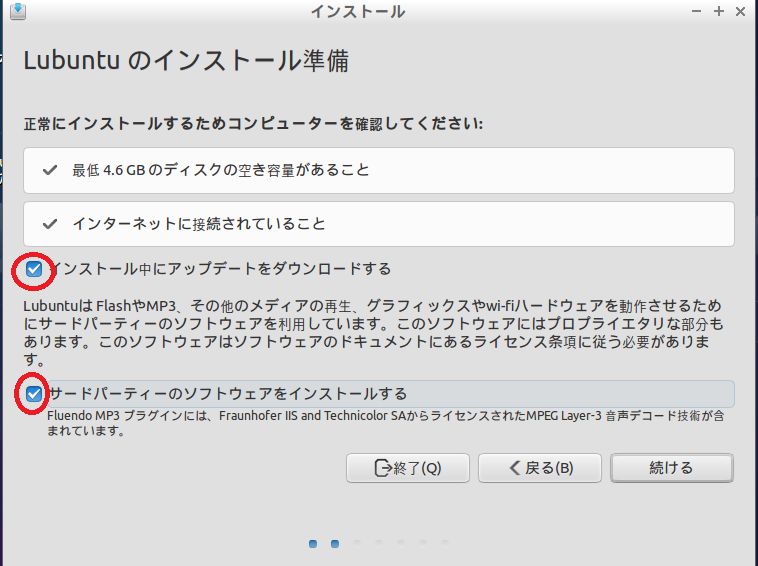
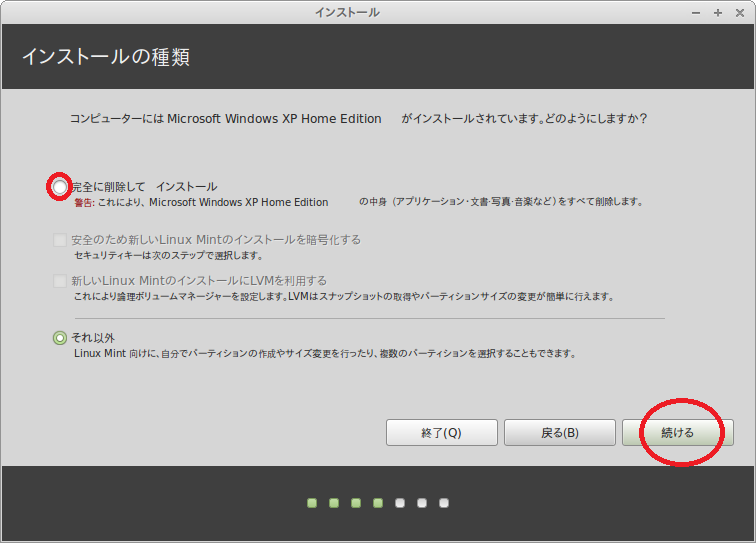
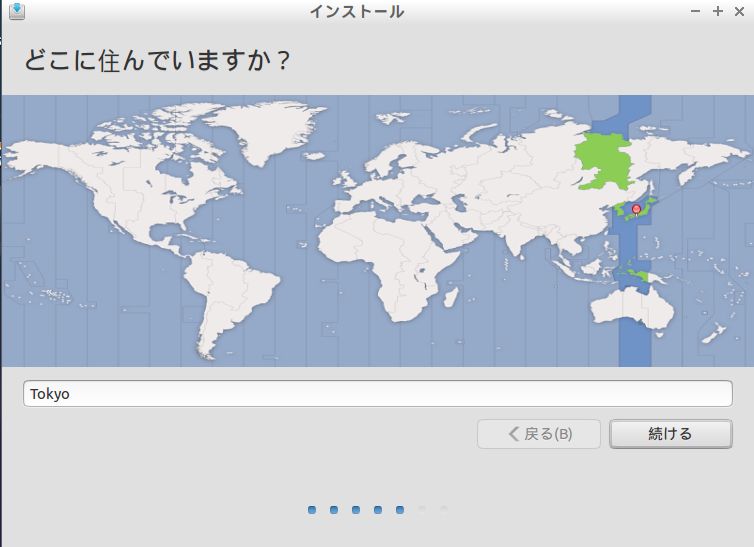
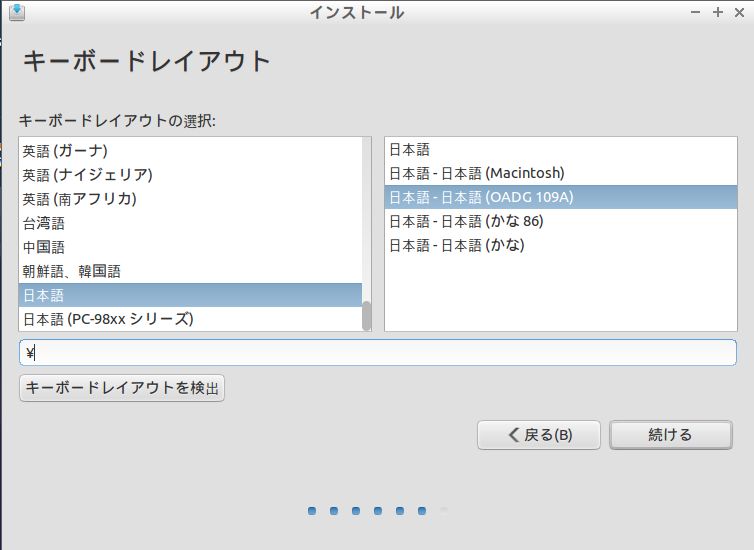
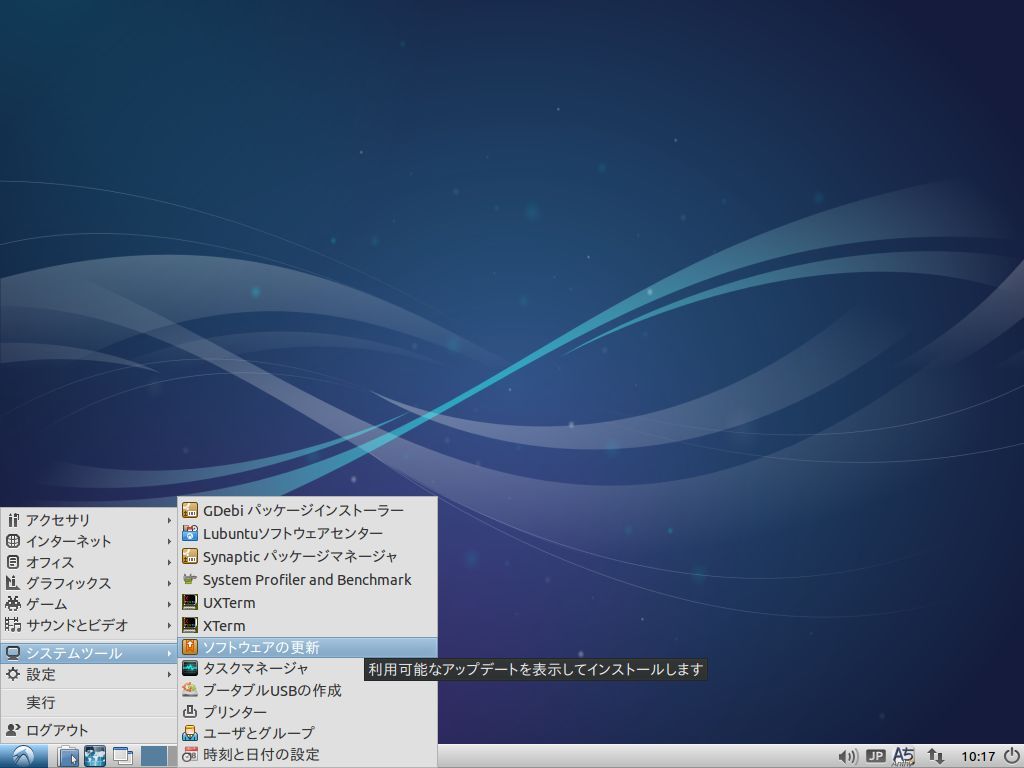
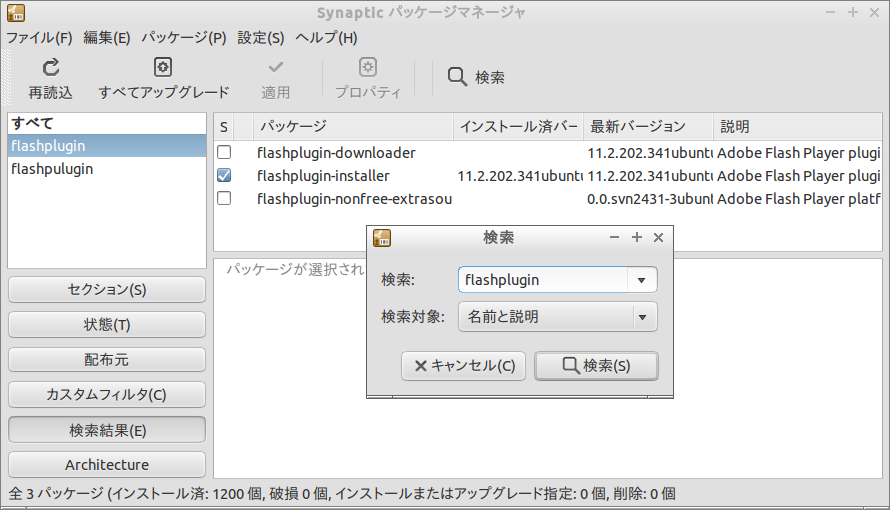
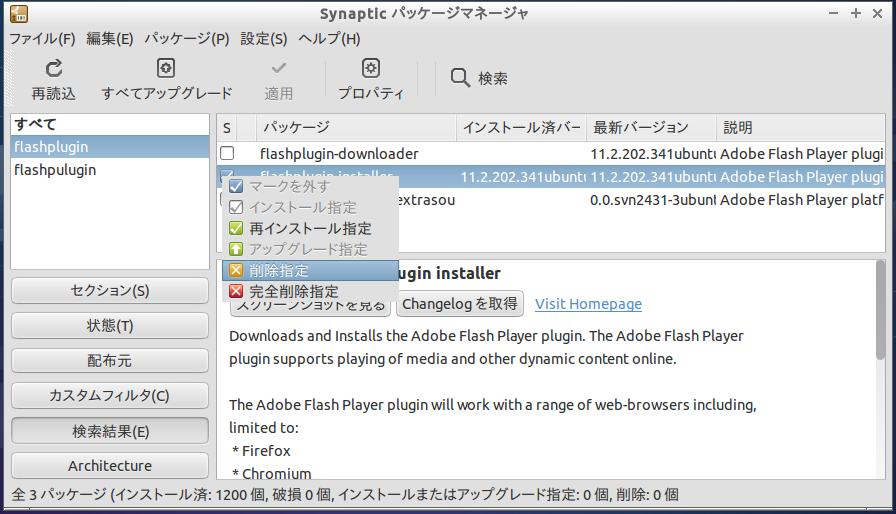
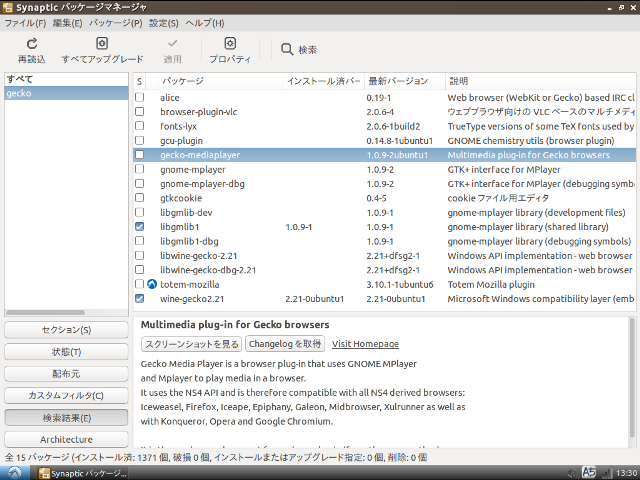 i
i